Tipy a triky aplikace Microsoft Excel
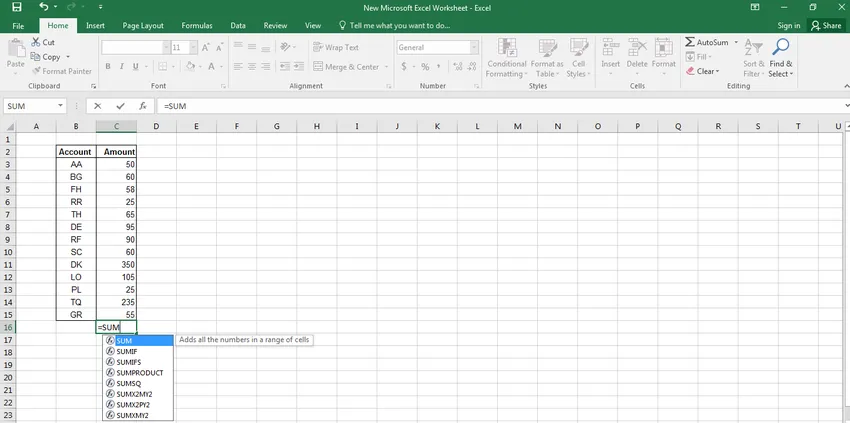
Ve všech odvětvích, kancelářích a organizacích mnoho lidí v určitém okamžiku pracovalo na Microsoft Excelu. Premiérová tabulka světa, Microsoft Excel, je používána mnoha jednotlivci více než 20 let.
Excel je považován za skutečně výkonný a efektivní a je značkou, které všichni důvěřují, protože provádí jednoduchou a účinnou řadu funkcí. Navíc Microsoft Excel je více než jen čísla.
Je ideální pro každého, kdo chce strategicky spolupracovat s jakoukoli formou dat. Ale jedna věc, která opravdu spojuje všechny uživatele Excelu, je skutečnost, že si nejsou vědomi mnoha vynikajících tipů a triků, které jim mohou pomoci hladce pracovat.
Tipy a triky aplikace Microsoft Excel - Jak zlepšit pracovní výkon?
Zde je několik tipů na aplikaci Excel. Znalost těchto tipů může uživatelům pomoci zvýšit jejich produktivitu a zároveň jim pomoci učinit používání tohoto programu mnohem jednodušším a snadnějším. A to je vše o tipech a trikech aplikace Microsoft Excel.
-
Vždy pracujte zleva doprava
Snadný tip na implementaci špičkových tipů a triků společnosti Microsoft je velmi snadné, protože data mají tendenci proudit zleva doprava v přirozené formě. Ve výchozím nastavení bude aplikace Excel počítat data v levém horním rohu a poté a jít doprava, po kterém bude pokračovat v klesání.
Z tohoto důvodu musí být nezávislé hodnoty uloženy v levém rohu a závislé hodnoty na pravé straně tabulky.
I když to nemusí mít velký vliv na malé tabulky s omezenými daty, práce tímto způsobem pomůže, když je spousta dat a výpočtů.
-
Pokud je to možné, zkuste všechna data uložit do jedné tabulky
Pokud jsou data rozptýlena po několika tabulkách, vyžaduje Excel mnohem více času pro výpočet hodnot příslušných dat.
Uspořádání dat, jakmile jsou rozloženy na více listech, může být časově náročné úsilí, proto je důležité mít na paměti toto a v budoucnu vytvářet nová data a proměnné.
Tipy a triky aplikace Microsoft Excel Tímto způsobem zajistíte maximální produktivitu a zároveň zajistíte systematické uspořádání dat.
-
Odstraňte nepotřebná data ze sešitu
Pokud nepoužíváte žádná konkrétní data, je důležité je odstranit. Tímto způsobem se můžete vyhnout nechtěné záměně v pozdější fázi a minimalizovat použitý rozsah dokumentu.
Uživatelé mohou snadno zjistit použitý rozsah dokumentů aplikace Excel stisknutím ovládacího prvku a na konci. Po tomto příspěvku mohou uživatelé uložit sešit pro budoucí použití.
-
Tipy v Excelu Klávesové zkratky jsou pro uživatele Excelu záchranným lanem
Klávesové zkratky jsou záchrancem života pro ty, kteří program pravidelně používají, protože jim pomáhají rychleji plnit své úkoly, a tím zvyšují produktivitu.
Funkce jako automatické vyplňování (kde jsou data automaticky vyplněna do sloupců a řádků), rychlý výběr celého řádku (stisknutí klávesy shift a mezerník), výpočet součtu celého sloupce pomocí alt a =, jsou jen některé z několika zkratek klíče, které mohou uživatelé použít ke zjednodušení své práce.
-
Filtry mohou být přidány jako pomůcka pro ty, kteří zpracovávají velké množství dat
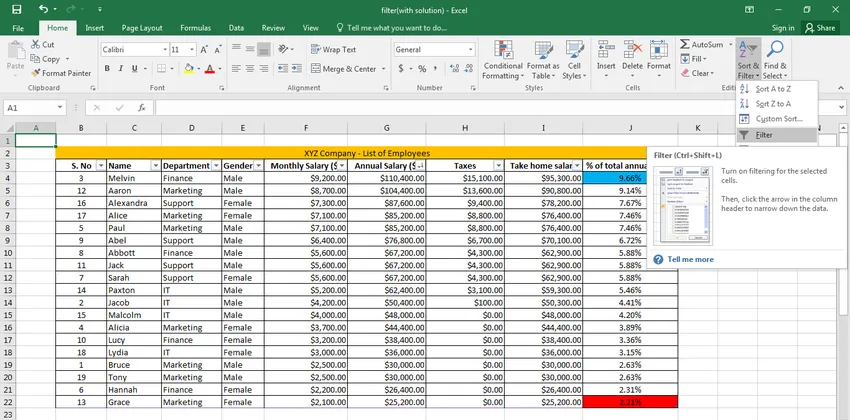
Pokud používáte tabulku, která obsahuje mnoho datových sad, můžete se naučit filtrovat je, abyste měli přístup pouze k požadovaným informacím.
Právě zde se filtry dostávají do velké míry, protože umožňují uživatelům filtrovat data podle určitých kritérií.
Uživatelé mohou přidat filtr kliknutím na kartu dat a výběrem možnosti filtru.
Například, pokud máte tabulku všech studentů v Harrym Potterovi, můžete použít filtr Nebelvíru a vidět pouze studenty z tohoto domu.
-
Vlastní seznamy vám mohou pomoci při úspoře času
Mnoho lidí má tendenci pracovat s daty, která se v přírodě opakují, což znamená, že do nich máme tendenci znovu a znovu vstupovat.
Proto je vhodné vytvořit vlastní seznam podle vašich specifických požadavků.
Aby bylo možné vytvořit vlastní seznam, uživatel si může vybrat možnosti z nabídky nástrojů a poté vybrat kartu vlastní seznamy.
V ovládacím prvku položky seznamu zadejte každou položku v seznamu a na každém řádku zadejte jednu položku, konkrétně v požadovaném pořadí. Po vytvoření seznamu klikněte na Přidat a tento seznam se zkopíruje do ovládacího prvku vlastních seznamů.
Poté kliknutím na tlačítko OK zavřete dialogové okno možností. Poté, kdykoli do buňky v seznamu přidáte jakékoli jméno, bude seznam automaticky přidán k vašim datům.
Doporučené kurzy
- Online školení na kontingenčním stole 2010
- Kompletní základní kurz Excel 2013
- Kurz Excel VBA Makra online
-
Definované názvy použijte pro konstanty i rozsahy
Pokud máte mnoho dat, která jsou v procentech nebo jiných takových proměnných, uživatelsky definovaná jména, aby vaše práce byla plynulejší a rychlejší. Například stačí vybrat buňku a vybrat název z nabídky Vložit.
Poté vyberte definovat a zadejte popisný název řekněte slevu a klikněte na OK. Nyní se z toho stane definovaný název a pro dosažení vašeho výsledku můžete místo slevy použít pouze slevu na jméno.
Tato funkce má dvě výhody, a to, že dělá proces aktualizace velmi snadným a jednoduchým na jedné straně a na druhé straně eliminuje chyby při zadávání dat na straně druhé. Microsoft Excel tipy a triky
-
Přidejte více řádků nebo sloupců najednou
Přestože mnoho lidí ví, jak do tabulky přidat sloupce a řádky, můžete do tabulky také snadno přidat více sloupců a řádků. Microsoft Excel tipy a triky
To může vaši práci zrychlit, protože přidání sloupců a řádků jednotlivě může být nesmírně vyčerpávající a časově náročná záležitost.
Předpokládejme tedy, že chcete přidat 4 nové řádky k již existující tabulce, poté vyberte čtyři řádky pod nebo nad a poté klepnutím pravým tlačítkem vložte uvedené řádky.
Tím se otevře dialogové okno, které umožní uživatelům vybrat přesnou akci, která bude provedena v řádcích a sloupcích.
-
Opravte pravopisné chyby v tabulce pomocí automatické opravy
Tipy na Excel Automatické opravy: Někdy malé a hloupé pravopisné chyby mohou ovlivnit vaše celé prezentace. To je důvod, proč má aplikace Excel automatickou funkci, která vám může zabránit takovému scénáři. Aby bylo možné použít automatické opravy, uživatelé musí pouze přejít k souborovým možnostem, aby ověřili možnosti automatických oprav.
Zde mohou uživatelé vidět dialogové okno, které vám umožní nahradit texty správnými hláskováními. Excel nejen opraví vaše současné chyby, ale při příštím překlepu bude slovo automaticky opraveno.
-
Můžete extrahovat data z webové stránky a implementovat je do tabulky aplikace Excel
Uživatelé mohou snadno extrahovat informace z webových stránek a analyzovat je v tabulce. Jedná se o jednoduchou funkci a je to skutečný záchranář, protože šetří spoustu času, který by jinak byl použit při psaní obsahu / dat z webové stránky k vynikání pracovního listu.
Vědět, že to může trvat dlouhou cestu a pomůže uživatelům řídit jejich čas a úsilí mnohem lepším způsobem.
-
Mikro grafy Sparkline v aplikaci Excel mohou usnadnit srovnání
Šumivé mikro grafy jsou malé grafy, které můžete umístit do buňky vedle dat. Byly představeny ve vydání Wordu 2010 a jsou skvělým nástrojem pro zviditelnění čísel zobrazením hodnoty dat v grafu.
Za účelem použití této funkce si uživatelé mohou vybrat data, ze kterých chcete vytvořit šumivé, a pak přejít na řádek z vložených. Po zadání cílového umístění šumivého grafu se graf automaticky přidá do příslušného sloupce.
-
Skryjte všechno kromě pracovního prostoru pro práci bez rozptýlení
Je možné skrýt sloupce nebo řádky, buď pro ochranu dat a Excelu, nebo pro práci pouze na požadovaných sloupcích / řádcích.
Aby bylo možné skrýt nepoužité řádky, uživatelé mohou vybrat řádek pod posledním řádkem a stisknutím ovládacích prvků, šipky posuvu a dolů vybrat řádky, které je třeba skrýt.
To pomůže vymazat důležitá data a zároveň vám pomůže pracovat bez rozptylování.
-
Pokud musíte vytisknout list, vytiskněte název souboru v oblasti záhlaví / zápatí
Tisk listu Excelu je běžnou součástí rozvrhu zaměstnance. Je dobré zadat název projektu do oblasti záhlaví / zápatí, aby bylo snadné soubor rozpoznat.
V edici 2003 aplikace Excel můžete zadat název listu kliknutím na záhlaví / zápatí v nabídce souboru.
-
Hodnotu číselných dat v tabulce můžete snadno omezit, což zjednodušuje práci
Někdy uživatelé vyžadují pouze specifickou sadu hodnot v tabulce, zejména když mohou v konečném výstupu způsobit problémy.
V Excelu je možné omezit data prostřednictvím ověření dat.
Ověřování dat dělá to, že omezuje rozsah číselných dat, která mohou být použita v systému. Pokud například zadáte ověření dat mezi 500-1000, budete mít automaticky všechna data mezi těmito čísly.
-
Okno sledování umožňuje systematicky sledovat údaje
Excel je jako velká tabulka a čím více dat, tím větší je šance na chyby. Takže někdy, když provedete změnu v jedné oblasti, může to ovlivnit součty a výpočty v jiné oblasti, zejména pokud jsou v numerické podobě.
Dále, pokud je tabulka rozložena na velké ploše, některé změny mohou zůstat bez povšimnutí, což v dlouhodobém horizontu může způsobit mnoho chyb.
Rovněž není možné ve vaší datové oblasti pokračovat v pohybu, proto je vhodné aktivovat Watch Windows, které zobrazuje hodnoty buněk, které byly změněny v důsledku vašich současných přírůstků.
Chcete-li nastavit okno sledování, klikněte levým tlačítkem myši na buňku, kterou chcete sledovat. Poté na panelu nástrojů Pás karet vyberte Excel a Sledování okna. Poté, co se objeví dialogové okno s okénkem sledování, klikněte na Přidat a konečně jej nastavte.
Je možné sledovat více buněk pomocí tipů a triků aplikace Microsoft Excel Sledujte okna a sledujte výsledky, jak budete pokračovat v práci, a tím předejdete jakýmkoli závažným problémům.
-
Přizpůsobte oblast lišty Toolbar pro lepší produktivitu
Hlavním cílem oblasti panelu nástrojů musí být umožnit vám pracovat rychleji a jednodušeji. V této oblasti můžete přidat ty nástroje, které často používáte, takže k jejich přístupu nemusíte chodit zpět na karty.
-
Snižte čas výpočtu v Excelu
Pokud je počet dat velký, Excel zabere spoustu času při výpočtu konečného výsledku. Proto je důležité, aby aplikace Excel byla snadno a snadno použitelná pro tipy a triky aplikace Microsoft Excel. Některé jednoduché pokyny, které vám mohou pomoci, zahrnují následující:
- Vyhněte se aplikaci Excel, která je složitá : Je důležité, aby uživatelé používali více řádků a sloupců k ukládání mezilehlých hodnot, než aby používali složité výpočty.
- Snižte počet odkazů v každém na minimum, protože kopírování může mít drastický vliv na celkové výpočty a výsledky.
- Vyhněte se těkavým funkcím, protože to může drasticky zpomalit celý proces výpočtů.
Závěrem lze říci, že Tipy na Excel je něco, co potřebuje každý člověk, ať už pracuje v agentuře nebo ve třídě.
Porozumění a používání Excelu se může ukázat jako neocenitelné pro vytváření a interpretaci znalostí o různých kampaních, a proto tyto tipy a triky aplikace Microsoft Excel mohou pomoci vám, protože jsou velmi snadno implementovatelné a používatelné pravidelně.
Může jednotlivcům pomoci systematicky pracovat a současně zvýšit jejich produktivitu, aby mohli dosáhnout více v omezeném časovém rámci. Stručně řečeno, tyto tipy a triky pro Microsoft Excel pomohou nejen začátečníkům, ale i odborníkům, seznámit se s Microsoft Excel mnohem vylepšeným a snadným způsobem.
Doporučené články
Zde je několik článků, které vám pomohou získat více podrobností o tipech a trikech aplikace Microsoft Excel, takže stačí projít odkaz.
- Jak zlepšit Excel VBA Makro
- Užitečný základní nástroj filtru dat Excel (snadné)
- 10 výkonných funkcí aplikace Microsoft Access, které musíte prozkoumat
- 9 Úžasné kroky, jak používat dovednosti aplikace Microsoft Excel
- Jak zlepšit dovednosti aplikace Microsoft Excel?
- Nejjednodušších 20 zkratek aplikace Microsoft Excel (Advance)